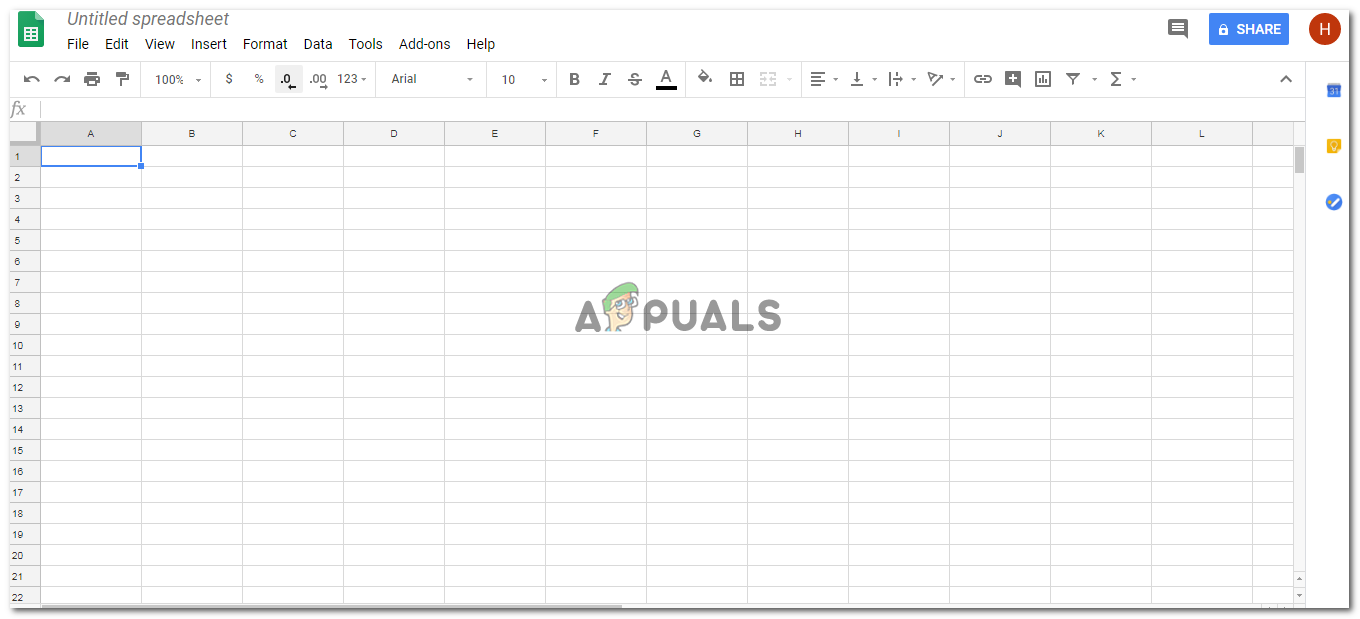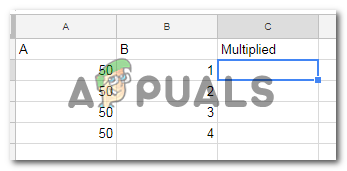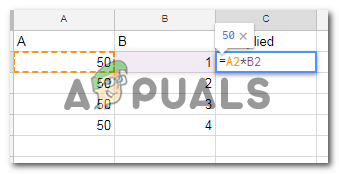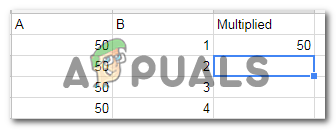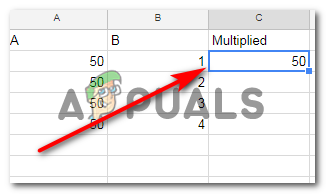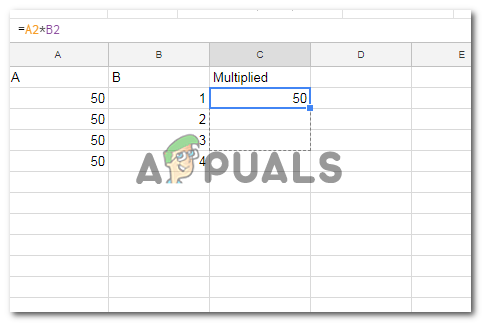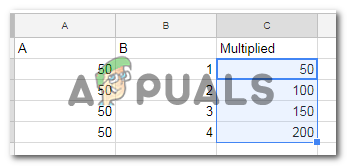فارمولوں کا استعمال کرتے ہوئے گوگل شیٹس میں ضرب لگانا
اگر آپ سیل میں فارمولے شامل کرنا سیکھتے ہیں تو گوگل اسپریڈشیٹ کے ساتھ کام کرنا بہت آسان ہوسکتا ہے ، جو کسی بھی اسپریڈشیٹ کو استعمال کرنے کی بنیادی باتیں ہیں ، چاہے وہ گوگل ہو یا مائیکروسافٹ آفس۔ یہاں ، ہم گوگل اسپریڈشیٹ میں ضرب لگانے کا طریقہ سیکھنے جارہے ہیں۔ لیکن ضرب لگانے کے اس عمل کو سیکھنے کے ل formula ہم اصلی فارمولہ یا تکنیک پر جانے سے پہلے ، Google اسپریڈشیٹ پر کام کرتے وقت آپ کو کچھ چیزیں یاد رکھنی چاہئیں۔
اگر آپ کسی خاص سیل میں فارمولہ لاگو کر رہے ہیں تو ، آپ ہمیشہ فارمولے کی شروعات 'نشان کے برابر ہوجاتے ہیں ، یعنی' = 'سے کرتے ہیں۔ اگر آپ سیل میں بقیہ فارمولہ شامل کرتے ہیں تو کہیں کہ آپ کو ‘جوڑے (A5 + B٪)’ لکھنا پڑتا ہے ، اور آپ الفاظ کے جوڑے سے پہلے دستخط کرنے کے مساوی شامل کرنا بھول جاتے ہیں تو ، آپ کو متوقع نتیجہ نہیں ملے گا۔
دوم ، جب آپ کو سیل میں قدر کو ضرب دینے کی ضرورت ہوتی ہے تو ، آپ ‘*’ علامت استعمال کرتے ہیں ، جو ستارہ ہے۔ اگر آپ نے ماضی میں کبھی لیپ ٹاپ ، یا کمپیوٹرز میں کیلکولیٹر دیکھا ہے تو ، کیلکولیٹر میں ضرب لگانے کے لئے کبھی بھی ’x‘ نہیں تھا ، بلکہ اس کے بجائے ایک ستارہ ہوتا ہے جو متبادل علامت کے طور پر استعمال ہوتا تھا۔
آخر میں ، سب سے اہم چیز جو آپ کو گوگل اسپریڈشیٹ میں کسی سیل پر فارمولہ لاگو کرتے وقت یاد رکھنے کی ضرورت ہے وہ یہ ہے کہ مکمل فارمولہ شامل کرنے کے بعد انٹری کی کو دبانے سے آپ کو اس قدر کا جواب ملے گا جس کی آپ تلاش کر رہے ہیں۔ یقینا ، اس کے ل you ، آپ کو یہ یقینی بنانا ہوگا کہ فارمولے میں صحیح خلیات لکھے ہوئے ہیں اور اس فارمولے سے متعلق صحیح الفاظ موجودہ سیل میں استعمال کیے گئے ہیں جہاں آپ فارمولا شامل کررہے ہیں۔
گوگل اسپریڈشیٹ میں کیسے ضرب لگائیں؟
- اپنی اسپریڈشیٹ میں ڈیٹا شامل کریں جسے آپ ضرب کرنا چاہتے ہیں۔ اب ، اعداد و شمار کو شامل کرنا آپ کا پہلا قدم ہوسکتا ہے ، تاہم ، سیل پر فارمولہ لگانے کے لئے آپ کو پہلے ڈیٹا شامل کرنے کی ضرورت نہیں ہے۔ آپ مختلف خلیوں میں فارمولے شامل کرسکتے ہیں تاکہ ہر خلیے کے افعال پہلے سے طے شدہ ہوں۔ میں اس مثال کے لئے پہلے ڈیٹا شامل کروں گا اور پھر فارمولا شامل کروں گا۔
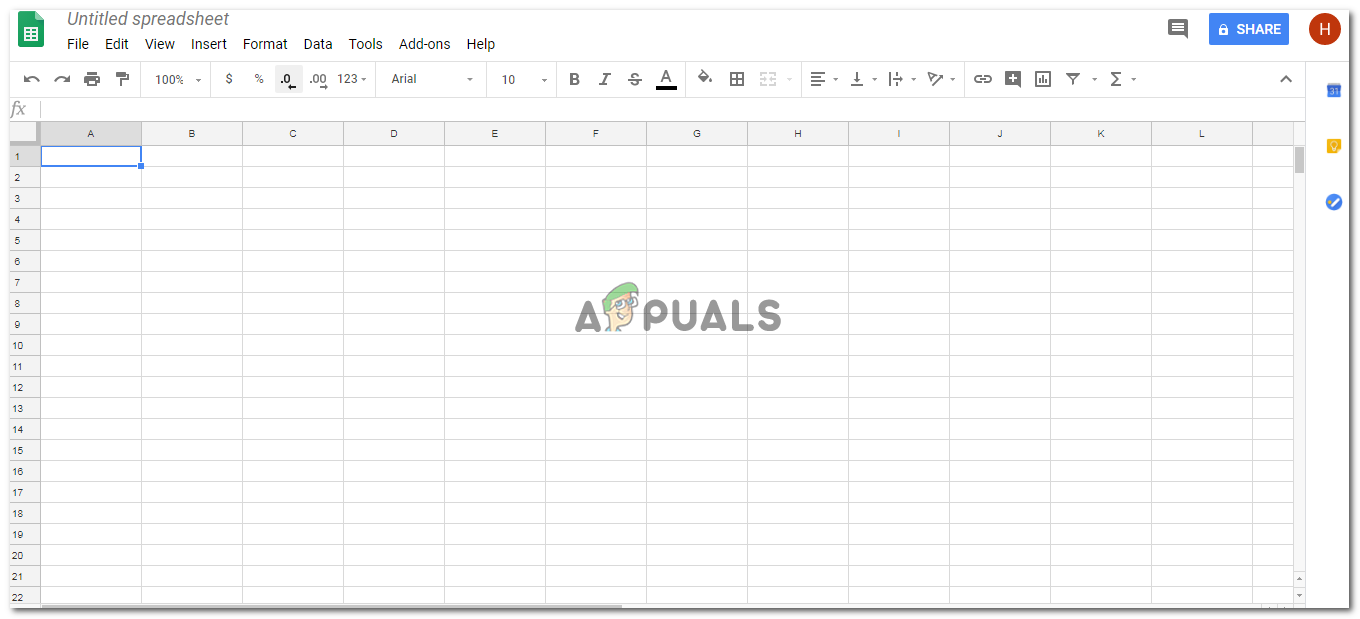
ڈیٹا بیس بنانے یا سادہ اسائنمنٹس کے ل Google گوگل اسپریڈشیٹ کا استعمال
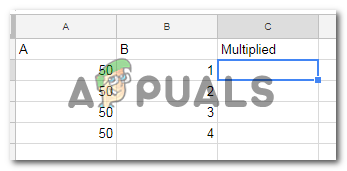
جیسا کہ تصویر میں دکھایا گیا ہے اس میں مطلوبہ ڈیٹا شامل کریں۔
- ایک بار جب آپ نے ڈیٹا شامل کرلیا تو ، آپ ان خلیوں کو جو آپ ضرب کرنا چاہتے ہیں اس کو شامل کرنے سے پہلے دستخط کرنے کے برابر ہوجائیں گے۔ مثال کے طور پر ، یہ سیل A اور B ہے جسے آپ ضرب دینا چاہتے ہیں ، آپ = A * B لکھیں گے۔ تاہم ، اسپریڈشیٹ پر کام کرنے کے لئے بھی سیل کی تعداد کی ضرورت ہوتی ہے ، لہذا آپ = A2 * B2 * لکھیں گے ، جس طرح میں نے ذیل کی مثال میں دکھایا ہے۔
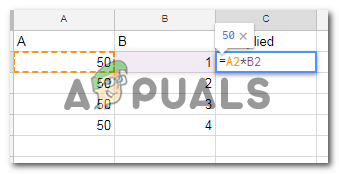
کسی بھی دو خلیوں یا اس سے زیادہ کو ضرب دینے کے لئے تصویر میں دکھائے جانے والے ضرب فارمولے کو شامل کریں۔ نجمہ ، ‘*’ ضرب کی کلید ہے۔ آپ کے فارمولے میں نجمہ علامت کی گمشدگی سیل کو اس طرح کام نہیں کرے گی جیسا کہ سمجھا جاتا ہے کہ ضرب ہے۔
- مکمل فارمولہ لکھنے کے بعد ، خلیوں کی عین مطابق تعداد کا استعمال کرتے ہوئے ، اب آپ اپنے کی بورڈ پر داخل کی کو دبائیں گے۔ جس منٹ میں آپ دبائیں گے ، سیل میں ایک قدر ظاہر ہوگی جہاں آپ نے فارمولا نافذ کیا تھا۔ صحیح جواب صرف اس صورت میں اس سیل میں ظاہر ہوگا جب آپ نے موجودہ سیل میں صحیح سیل حروف تہجی اور صحیح سیل نمبر شامل کیا ہو۔ لہذا فارمولا شامل کرتے وقت محتاط رہیں۔
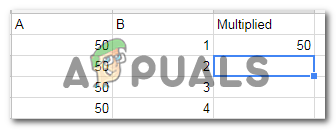
انٹر دبانے کا مطلب ہے کہ آپ نے فارمولہ کو حتمی شکل دے دی ہے اور بہتر ہے۔ ایک بار جب آپ انٹر دبائیں ، اضافی فارمولے کے مطابق قیمت / جواب سیل میں ظاہر ہوں گے۔
- اب باقی خلیوں کے ل you ، آپ یا تو دستی طور پر ہر ایک خانے میں فارمولا شامل کرتے ہیں ، یا ، آپ اس کالم کے پہلے خلیے پر جو فارمولہ لگاتے ہیں اس کو دہرانے کے لئے ایک مختصر طریقہ استعمال کرسکتے ہیں یا اسی خانے میں باقی خلیوں پر قطار لگاتے ہیں۔ کالم یا قطار۔ اب چونکہ ہم نے سیل C2 میں فارمولا شامل کرلیا ہے ، لہذا ہم اس سیل کو منتخب کریں گے اور کرسر کو اس سیل کے کنارے پر لے آئیں گے ، ماؤس / کرسر ، اس کی شکل بدل دے گا اور ایک ’’ + + ‘نشان کی طرح ہوجائے گا۔ اب ، کالم C کے تحت باقی خلیوں پر ایک ہی فارمولہ کا اطلاق کرنے کے ل we ، ہم کرسر کو سیل کے دائیں کونے پر کلک کرتے رہیں گے ، اور ماؤس کو دبا keep رکھیں گے ، جب کہ ماؤس کو آہستہ آہستہ نیچے کے خلیے تک کھینچتے رہیں گے۔ آپ نے اعداد و شمار کو شامل کیا ہے ، اور چاہتے ہیں کہ ضرب کا فارمولا لاگو ہو۔
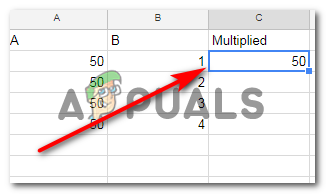
اس سیل پر کلک کریں جس کے فارمولے کی آپ باقی سیلوں پر کاپی کرنا چاہتے ہیں۔ اس سیل پر کلک کرنے سے یہ نیلی سرحدیں بن جائیں گی جیسا کہ تصویر میں دکھایا گیا ہے۔
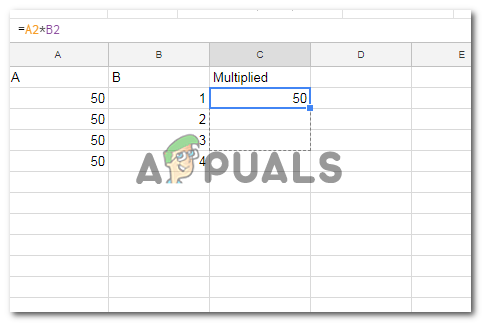
ماؤس کو دبائیں اور دبائیں ، جبکہ بیک وقت باقی سارے خلیوں کو کرسر گھسیٹیں۔
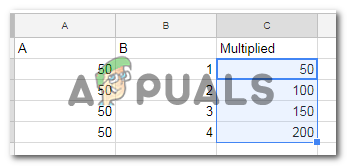
فارمولا لاگو ہوا
تمام ضرب والے اقدار خود بخود ان تمام خلیوں پر ظاہر ہوجائیں گے جنہیں آپ نے ڈریگنگ کے عمل میں شامل کیا ہے۔ یہ ایک ہی فارمولہ ان تمام خلیوں پر لاگو کرنے کا ایک بہت آسان طریقہ ہے جو ایک کالم یا ایک مخصوص صف کے تحت آتا ہے۔ تاہم ، اگر وہاں مختلف خلیے ہیں جن کے ل you آپ یہ فارمولا چاہتے ہیں تو ، آپ کو یہ فارمولا دستی طور پر شامل کرنا پڑے گا۔